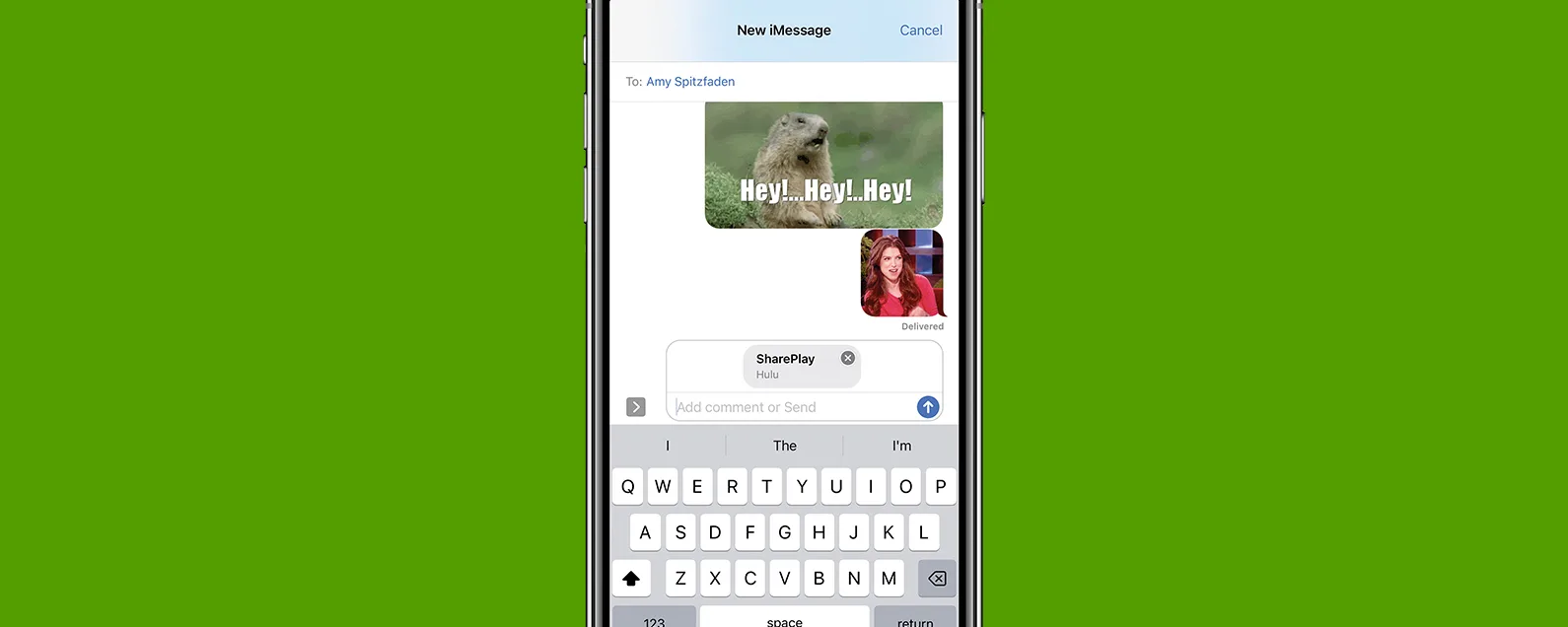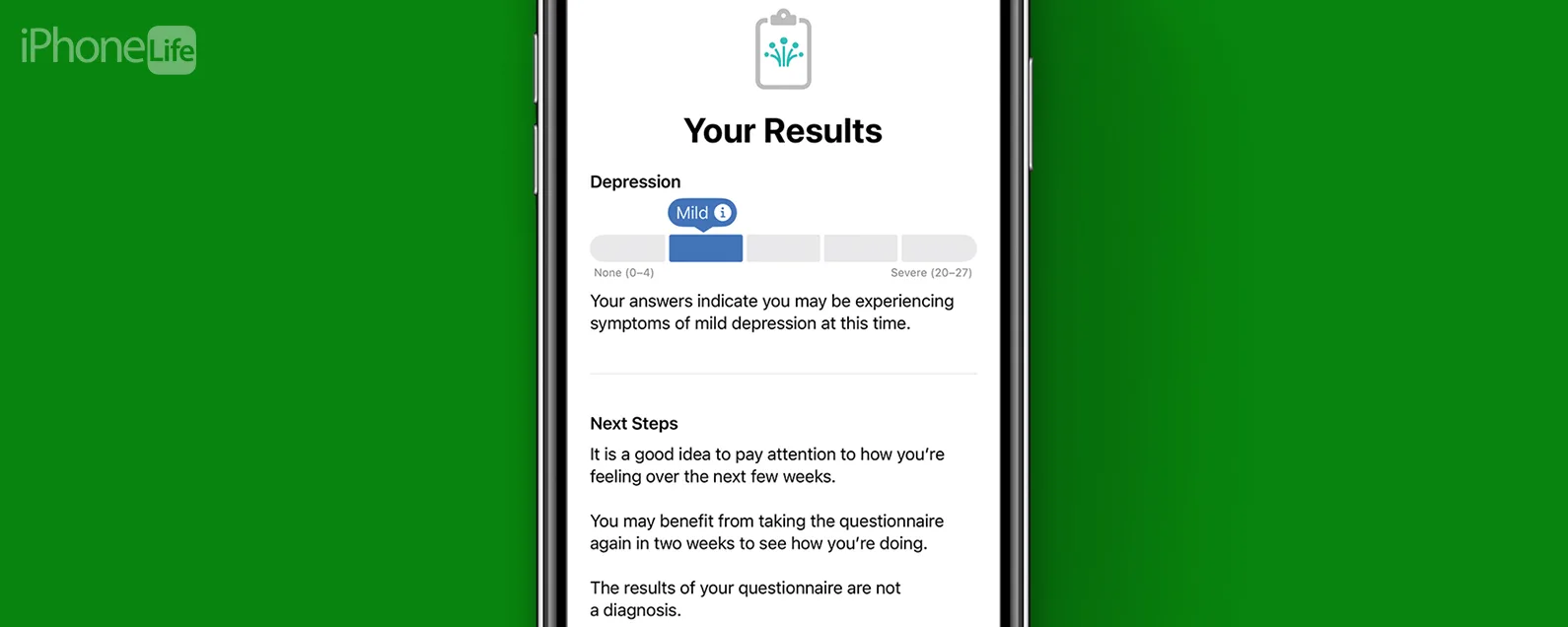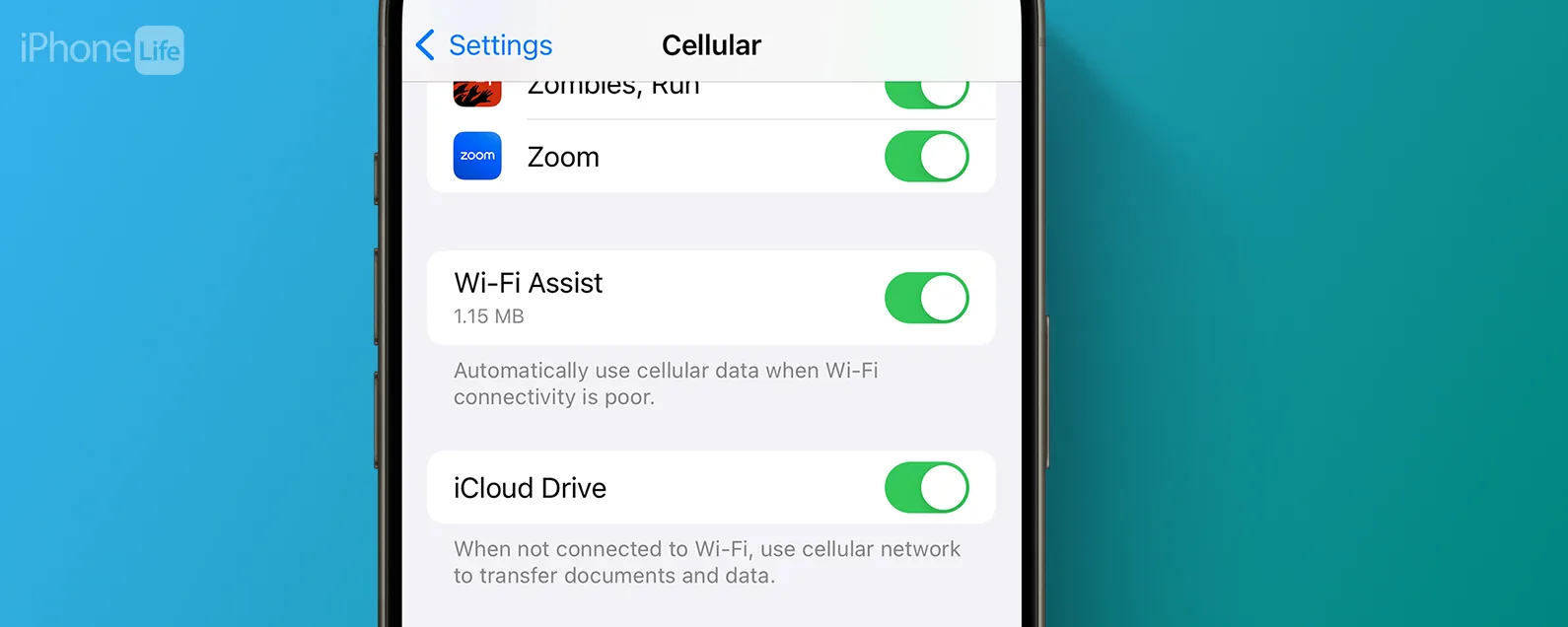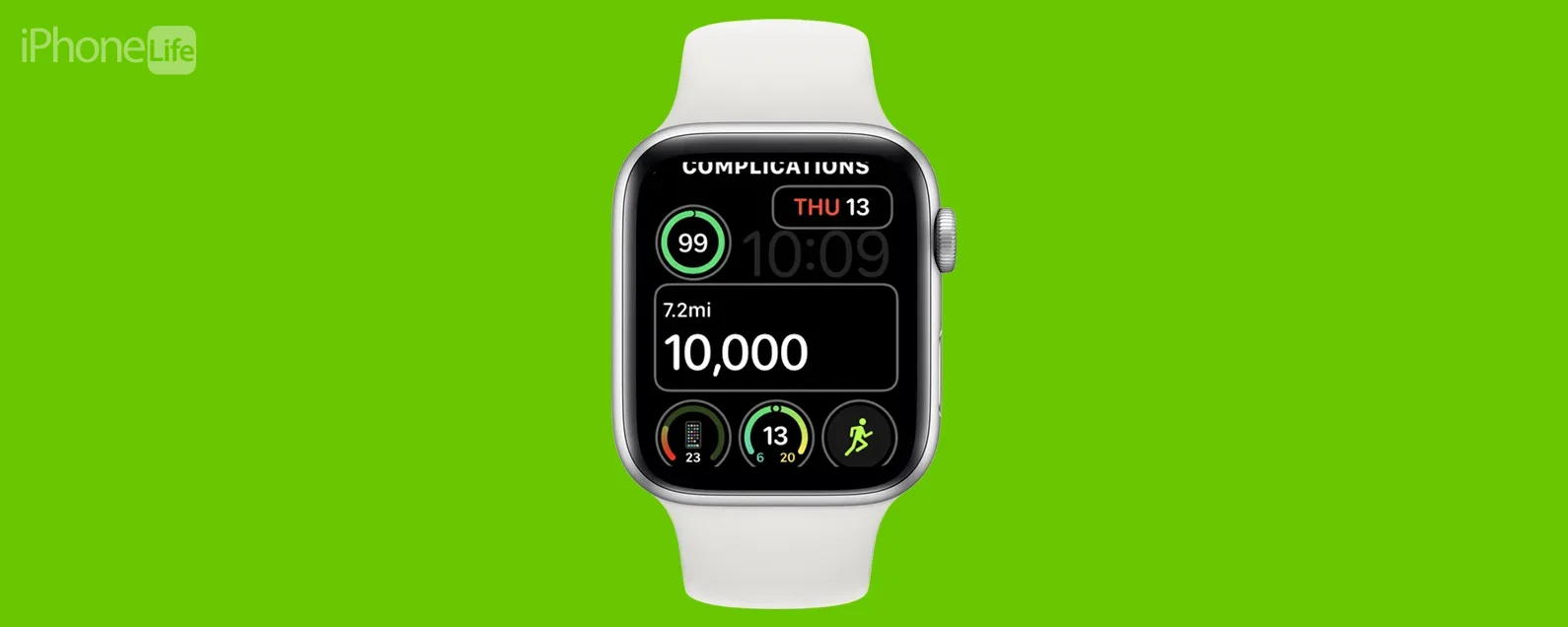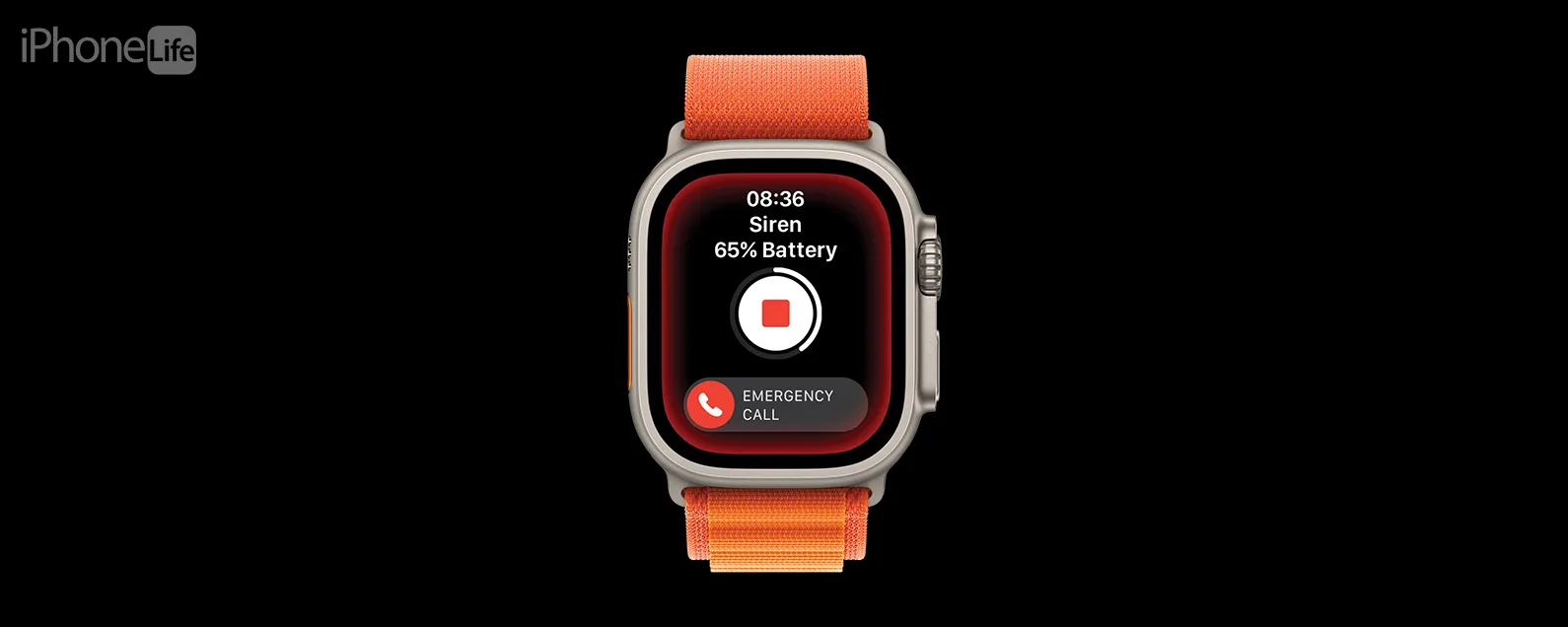經過艾瑪·蔡斯 更新於 12/19/2023
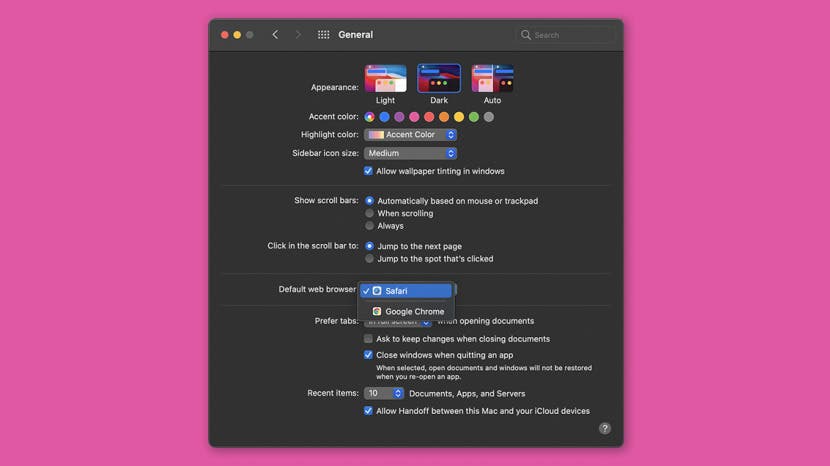
Mac 配備了強大的庫存軟體來瀏覽網路和開啟常見檔案類型,但有時有一個第三方應用程式更適合您的需求;想想 Google Chrome 與 Safari 或 Microsoft Word 而不是 Pages。你可以更改預設瀏覽器只需幾個簡單的步驟即可在 Mac 上安裝其他預設應用程式。
跳轉至:
如何更改預設 Mac 瀏覽器
Safari 是 Apple 用於網頁瀏覽的預設應用程序,但如果您有更喜歡的其他應用程序,則可以快速輕鬆地更改 Mac 上的瀏覽器。我們的範例向您展示如何將 Google Chrome 設定為 Mac 上的預設瀏覽器,但您可以使用任何支援的瀏覽器應用程式。
- 打開系統偏好設定。

- 點選一般的。

- 點擊旁邊的下拉式選單預設網頁瀏覽器。

- 選擇您想要設定為 Mac 上預設瀏覽器的應用程式。

- 如果完成更改,您現在可以關閉此選單。
如何更改 Mac 上的預設應用程式
我花了幾個小時試圖弄清楚如何使 Excel 成為 Mac 上電子表格的預設應用程序,所以我想讓你比我更容易。這些步驟將使您能夠在每次開啟特定文件類型時為其設定新的預設應用程式。

發現 iPhone 的隱藏功能
獲取每日提示(帶有螢幕截圖和清晰的說明),以便您每天只需一分鐘即可掌握您的 iPhone。
- 尋找使用您要變更預設應用程式的檔案類型的檔案。 (我們的範例使用 Excel 檔案)
- 右鍵單擊該文件。如果您沒有啟動右鍵單擊功能,請按住 Control 並按一下。
- 點選獲取資訊。

- 點選打開方式為展開選單(如果尚未展開)。

- 點選下拉式選單查看預設選項。

- 選擇您想要設定為預設應用程式的應用程式。

- 點選全部更改為該類型的所有檔案設定新的預設值。

- 點選繼續。

- 您現在可以關閉獲取資訊如果您沒有任何其他變更需要進行,請開啟該視窗。
這些更新預設 Mac 瀏覽器和其他預設應用程式的簡單步驟使您可以輕鬆自訂電腦的使用體驗。
每天一分鐘掌握你的 iPhone:在這裡註冊將我們的免費每日提示直接發送到您的收件匣。